LowPoly Tutorial
Hola ¿Como están?
Comenzando con este estilo llamado LowPoly, en referencia a que únicamente se emplea el polígono con menor número de lados, el triángulo, con el podréis conseguir un estilo visual fácilmente identificable con gran valor artístico, únicamente empleando 2 básicas herramientas del programa de Adobe Illustrator.

Iniciamos por abrir en programa y utilizamos el comando -Archivo, Abrir… (Ctrl+O), y seleccionando una fotografía a nuestra preferencia, trabajaremos en una capa nueva en blanco superior a la fotografía.

Al acercarnos con la herramienta Zoom (Z), vamos creando los polígonos con la herramienta -Barra de Herramientas, Pluma (P), creando zonas sobre la fotografía llenando únicamente con los triángulos.
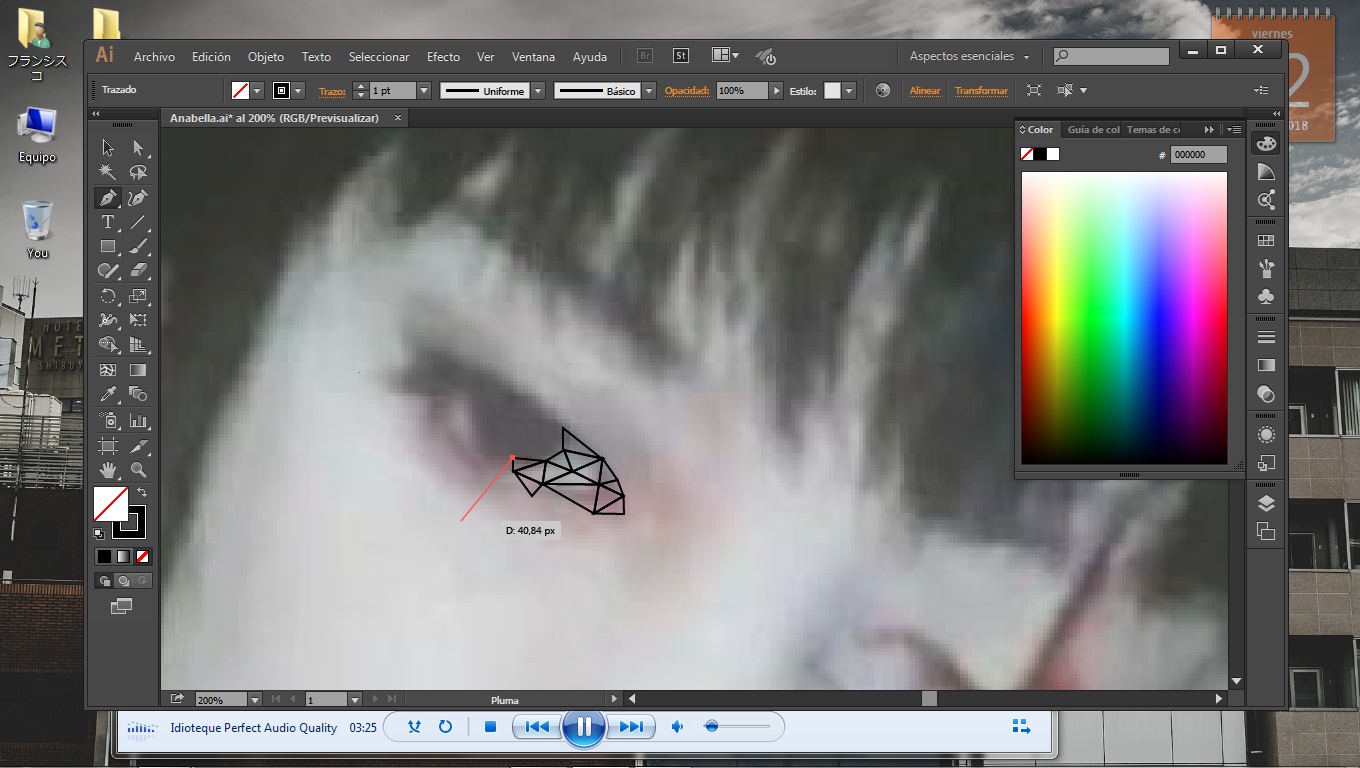
Una vez vayamos creando estas zonas, podemos ir agregándole el color, utilizando la herramienta de - Selección (V), seleccionamos los triángulos y manteniendo la selección, pasaremos a la herramienta -Cuenta gotas (I), daremos un Click sobre el color de la fotografía en el interior de nuestro triangulo, para que se cubra con dicho color, de esta manera vamos cubriendo la fotografía en su totalidad o únicamente la zona que deseemos utilizar.
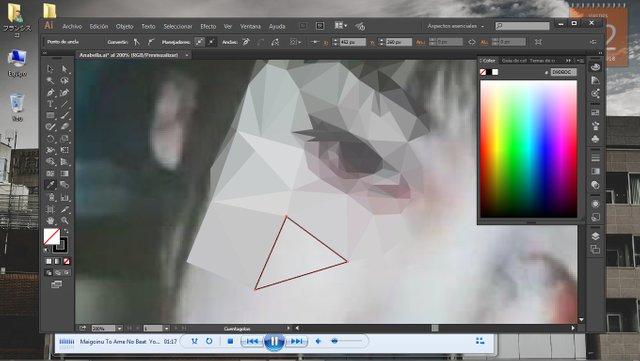
Siempre podemos corregir algún defecto en la disposición de los elementos utilizando la herramienta de Selección directa (A) con la cual podremos seleccionar cada uno de los lados de manera individual y moverlos según queramos.
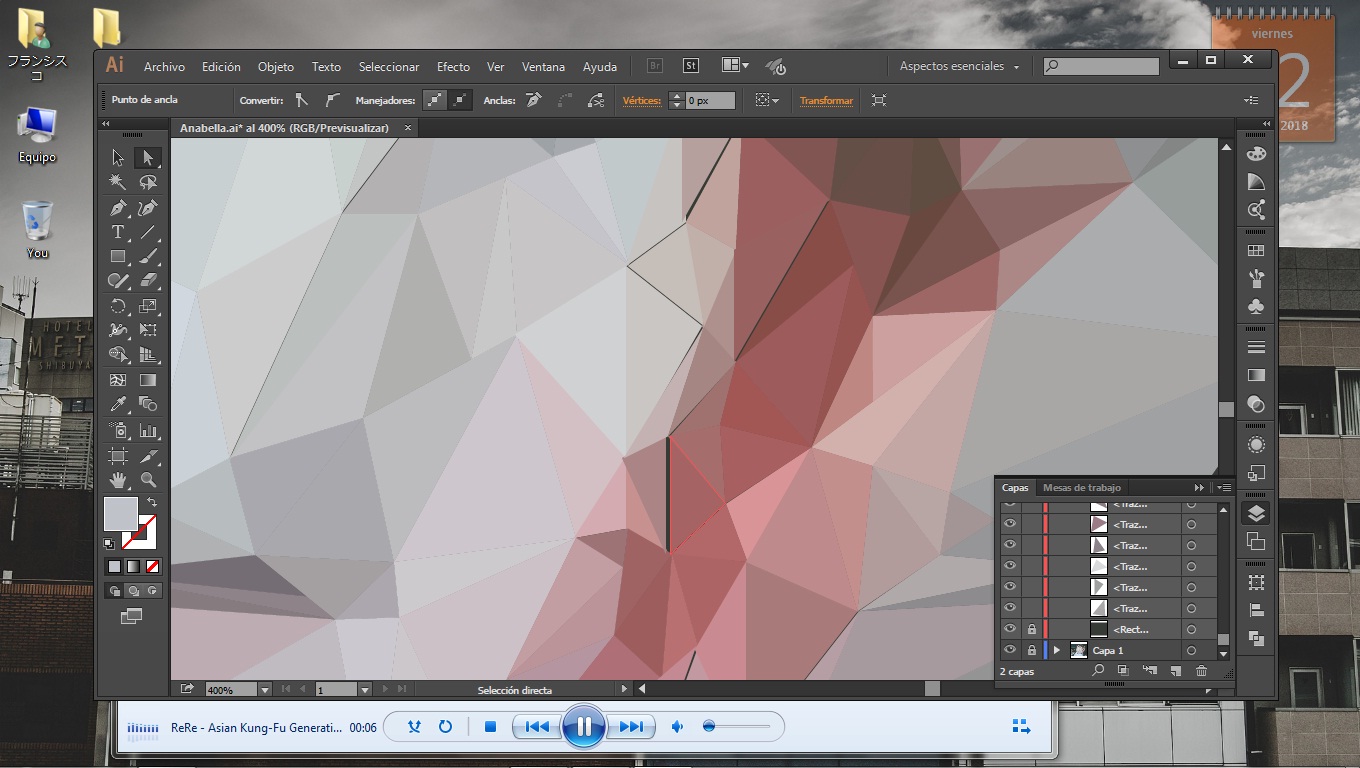
Para finalizar una vez terminada la imagen, la guardaremos para web -Archivo, Guardad para web… (Alt+Mayús+Ctrl+S).
Como un paso extra, podemos utilizar el programa de photoshop para agregar una pequeña textura a la imagen y que no resulte tan plana, en este caso utilizaremos -Filtro, Galería de filtros… -textura, granulado, recuerden guardar el archivo para web. -Archivo, Guardad para web… (Alt+Mayús+Ctrl+S) como -JPG, Máxima, Calidad 100
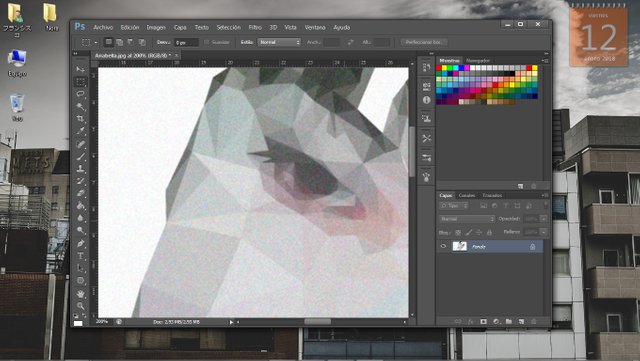
Y para finalizar, aquí el resultado final como ya pudieron ver.

Muchas gracias a todos.